Khi mới tiếp xúc, Microsoft Copilot có vẻ ngoài khá giống với ChatGPT nhưng dường như thiếu đi nhiều tính năng nổi bật. Tuy nhiên, sau một thời gian sử dụng và trải nghiệm chuyên sâu, chúng tôi tại Doisongcongnghe.net đã khám phá ra rằng Copilot sở hữu một số lượng đáng ngạc nhiên các tính năng bị đánh giá thấp nhưng cực kỳ hữu ích và đáng để bạn thử ngay lập tức. Đây không chỉ là một trợ lý AI thông thường, mà là một công cụ mạnh mẽ có thể nâng cao năng suất làm việc và học tập của bạn lên một tầm cao mới.
1. Tải lên tệp để tối ưu câu lệnh AI
Để các câu lệnh AI (prompts) của bạn trở nên hiệu quả và chính xác hơn, bạn cần cung cấp cho phần mềm càng nhiều ngữ cảnh càng tốt. Thay vì phải nhập thêm nhiều văn bản, hãy cân nhắc việc tải lên các tệp và thư mục liên quan. Với Microsoft Copilot, bạn có thể dễ dàng tải lên các tài liệu PDF và hình ảnh JPEG.
Sau khi tệp được tải lên, phần mềm AI này có khả năng quét và cung cấp các bản tóm tắt tổng quan. Từ thông tin ban đầu này, bạn có thể đào sâu hơn vào nghiên cứu của mình. Ngoài việc xem xét các yếu tố cụ thể trong tài liệu PDF, bạn có thể yêu cầu Copilot phân tích hoặc suy đoán về các lý do khác nhau. Đối với hình ảnh, Copilot cũng có thể quét và xử lý dựa trên yêu cầu của bạn.
Copilot có giới hạn về dung lượng tệp tải lên, vì vậy đôi khi bạn cần phải giảm kích thước tệp. Nếu bạn đang xử lý một tài liệu PDF lớn, hãy cân nhắc xóa các trang không cần thiết để tối ưu hóa quá trình.
2. Rút gọn câu lệnh cho các tác vụ lặp lại
Việc lặp đi lặp lại cùng một câu lệnh (prompt) nhiều lần có thể rất tốn thời gian và làm giảm hiệu quả công việc. May mắn thay, Microsoft Copilot cung cấp một giải pháp để khắc phục vấn đề này. Mặc dù không có một công cụ cụ thể để lưu trữ các câu lệnh, bạn vẫn có thể tối ưu hóa các cuộc hội thoại và tác vụ thường xuyên.
Khi bạn đã cung cấp đủ thông tin cho Copilot về một chủ đề nhất định, bạn có thể sử dụng các câu lệnh chỉ gồm một hoặc hai từ để tiếp tục. Ví dụ, nếu bạn thường xuyên yêu cầu Copilot tạo danh sách, bạn chỉ cần ra lệnh “list” và sau đó cung cấp các mục cần đưa vào.
Ngoài việc sử dụng các câu lệnh ngắn gọn hơn, bạn cũng có thể tối ưu hóa thời gian truy cập Copilot bằng cách tạo lối tắt Copilot trên màn hình desktop trong Windows, giúp bạn khởi động công cụ này nhanh chóng hơn.
3. Khả năng tạo bảng biểu chuyên nghiệp
Một trong những cách hiệu quả nhất để tận dụng Microsoft Copilot trong Windows là tích hợp công cụ này với các ứng dụng Microsoft khác. Ví dụ, bạn có thể sử dụng Copilot để tạo các bảng Pivot Table trong Excel.
Việc sử dụng Copilot để tạo các loại bảng này giúp bạn tiết kiệm đáng kể thời gian so với việc thực hiện thủ công. Hơn nữa, bạn sẽ có cái nhìn tổng quan tốt hơn về các thông tin cần thiết. Bạn có thể áp dụng tính năng này cho bất kỳ loại bảng nào bạn cần tạo; bên trong Copilot, bạn sẽ tìm thấy tùy chọn để tóm tắt dữ liệu trong bảng tính của mình.
Mặc dù tính năng này sẽ đơn giản hóa quá trình tóm tắt, bạn vẫn nên kiểm tra lại kỹ lưỡng để đảm bảo mọi thứ đều chính xác tuyệt đối, đặc biệt là với dữ liệu quan trọng.
4. Tóm tắt văn bản dài một cách hiệu quả
Ngoài khả năng tóm tắt dữ liệu, Microsoft Copilot còn rất xuất sắc trong việc cung cấp cái nhìn tổng quan về các văn bản dài. Bạn có thể nhập trực tiếp một tài liệu PDF vào phần mềm và yêu cầu nó tóm tắt thông tin, hoặc trích xuất dữ liệu từ các nguồn trên internet.
Sau khi bạn yêu cầu Copilot tóm tắt văn bản, bạn sẽ nhận được thông tin trong một định dạng dễ đọc và dễ hiểu. Tính năng này cực kỳ hữu ích cho dù bạn cần nắm bắt ý chính của một cuốn sách dài, hoặc tóm tắt nhanh các ghi chú học tập và ghi chú cuộc họp.
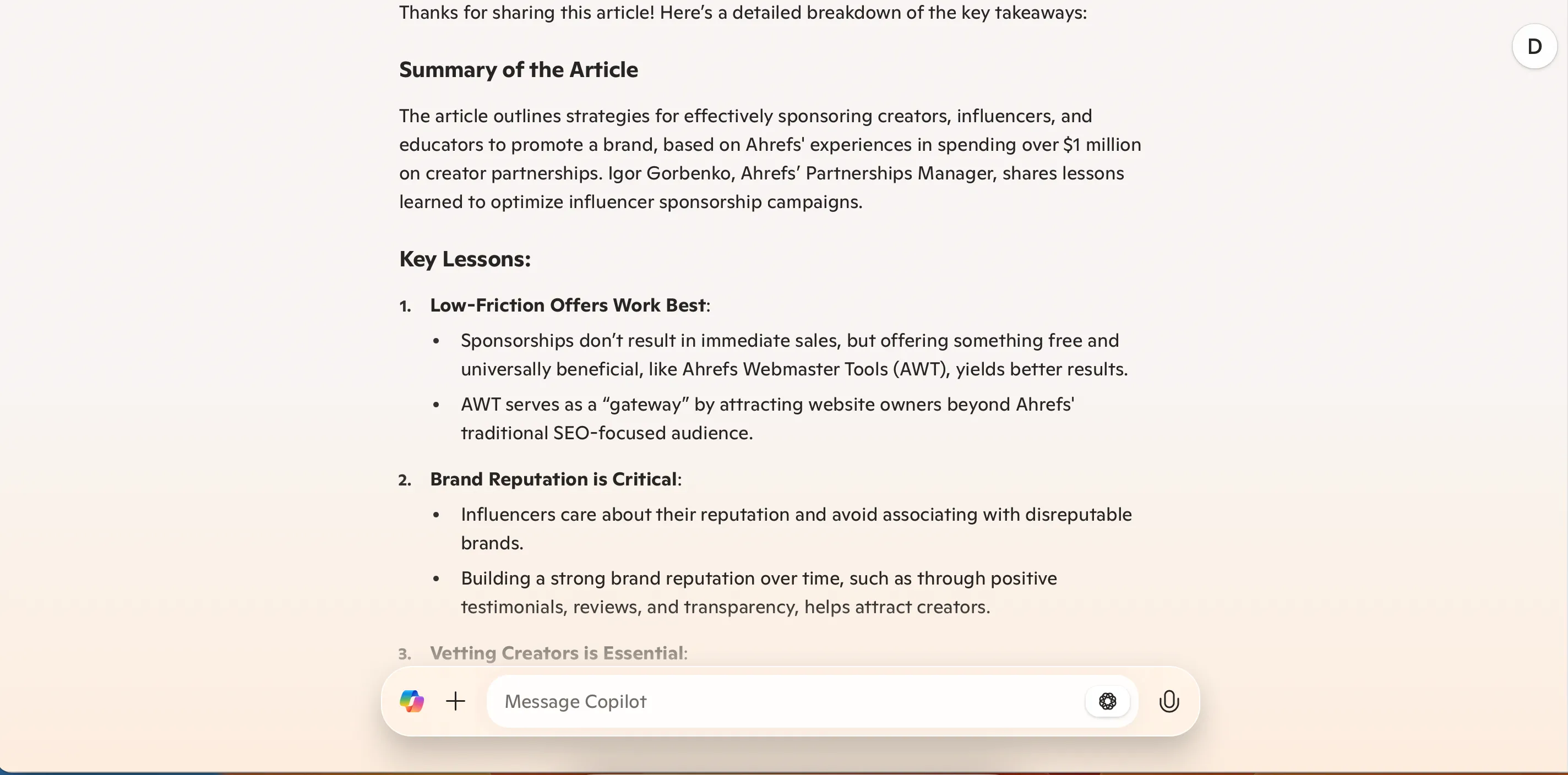 Copilot tóm tắt một bài viết dài
Copilot tóm tắt một bài viết dài
Nếu bạn dự định sử dụng tính năng này cho các bài báo hoặc trang web, hãy sao chép và dán trực tiếp văn bản vào Copilot. Theo kinh nghiệm thực tế, ứng dụng này đôi khi không thể đọc tốt các liên kết cụ thể. Bạn cũng có thể cần chia nhỏ văn bản của mình, vì Copilot chỉ cho phép tối đa 10.240 ký tự mỗi tin nhắn.
5. Dễ dàng xem lại các cuộc trò chuyện trước đây
Một điểm khác biệt lớn giữa ChatGPT và Microsoft Copilot nằm ở cách bạn truy cập các cuộc trò chuyện cũ. Trong ChatGPT, bạn sẽ thấy tất cả lịch sử trò chuyện hiển thị rõ ràng ở thanh công cụ bên trái. Tuy nhiên, với Copilot, bạn cần nhấp vào biểu tượng đồng hồ và mũi tên tròn.
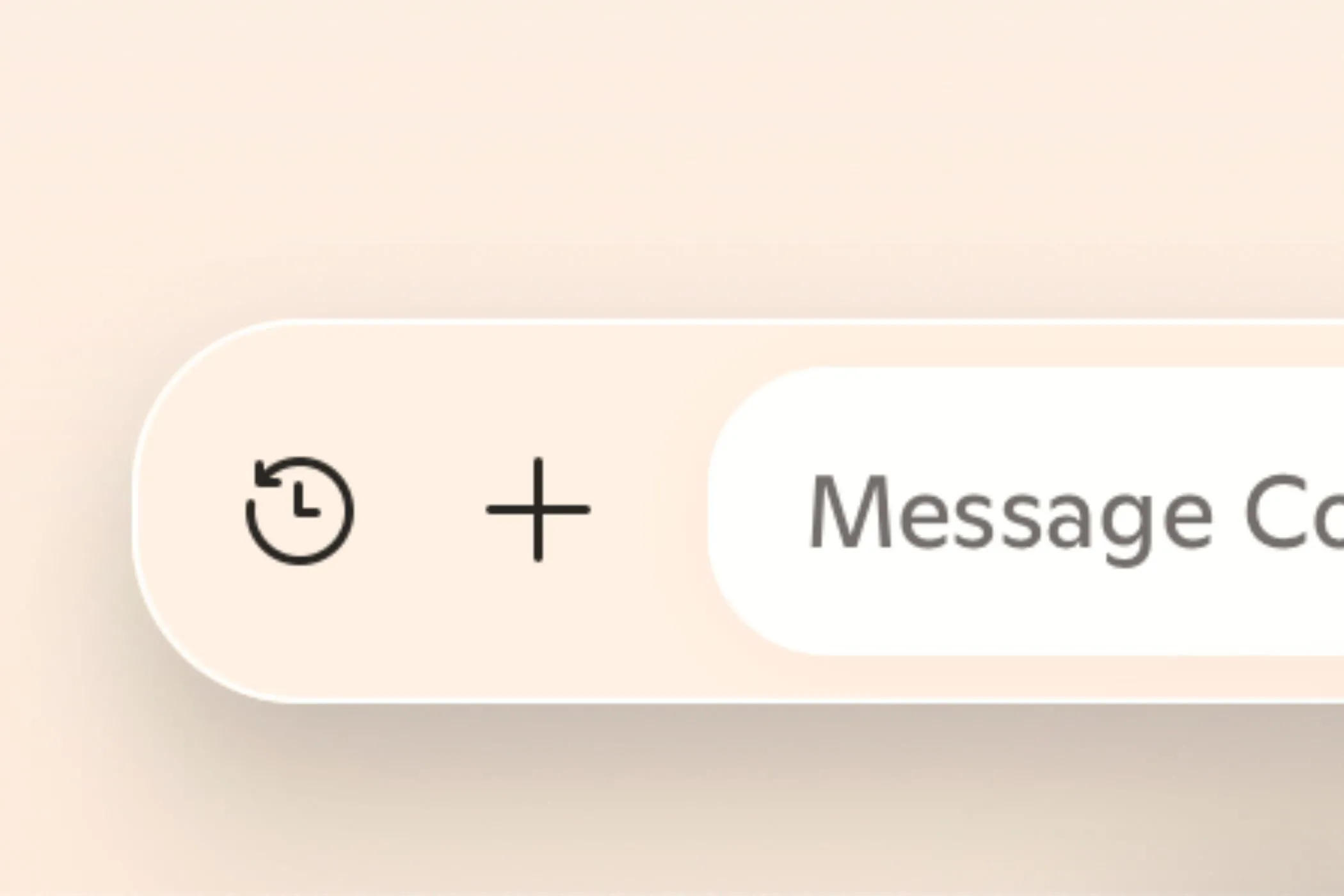 Biểu tượng xem lại các cuộc trò chuyện trước đây trong Copilot
Biểu tượng xem lại các cuộc trò chuyện trước đây trong Copilot
Ngay sau khi bạn nhấp vào biểu tượng này, một danh sách các cuộc trò chuyện trước đây của bạn sẽ hiện ra. Bạn có thể tìm thấy cuộc trò chuyện mình quan tâm và tiếp tục ngay lập tức từ đó. Ngoài ra, bạn cũng có thể xóa bất kỳ cuộc trò chuyện nào không còn cần thiết và bắt đầu một cuộc hội thoại mới khi cần.
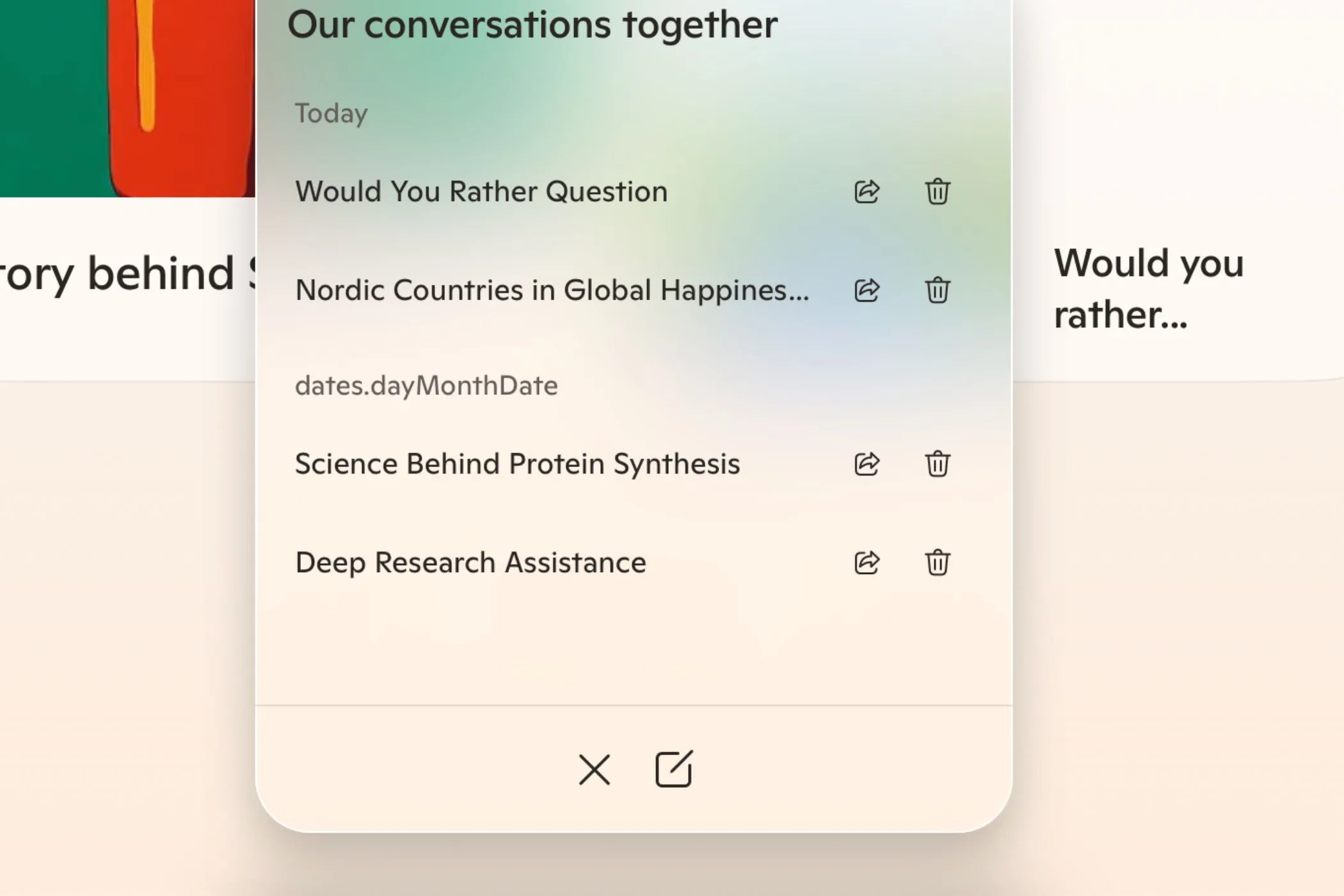 Giao diện xem lại các cuộc trò chuyện cũ trong Microsoft Copilot
Giao diện xem lại các cuộc trò chuyện cũ trong Microsoft Copilot
6. Soạn thảo email theo dõi cuộc họp nhanh chóng
Trong bất kỳ cuộc họp hay sự hợp tác nhóm nào, việc có một danh sách các bước hành động cụ thể sau đó là điều cần thiết để tăng năng suất. Tuy nhiên, với vô số công việc khác đang chờ giải quyết, việc gửi email theo dõi (follow-up email) thường dễ bị bỏ qua.
Một trong những cách tốt nhất để sử dụng Copilot trong Outlook là để gửi email theo dõi cho những người tham dự cuộc họp. Bạn có thể chỉ dẫn cho Copilot những thông tin họ cần biết, đồng thời thêm các chi tiết thiết yếu khác (ví dụ: thời hạn hoàn thành). Tùy thuộc vào đối tượng người nhận, bạn thậm chí có thể thay đổi giọng điệu của tin nhắn để phù hợp.
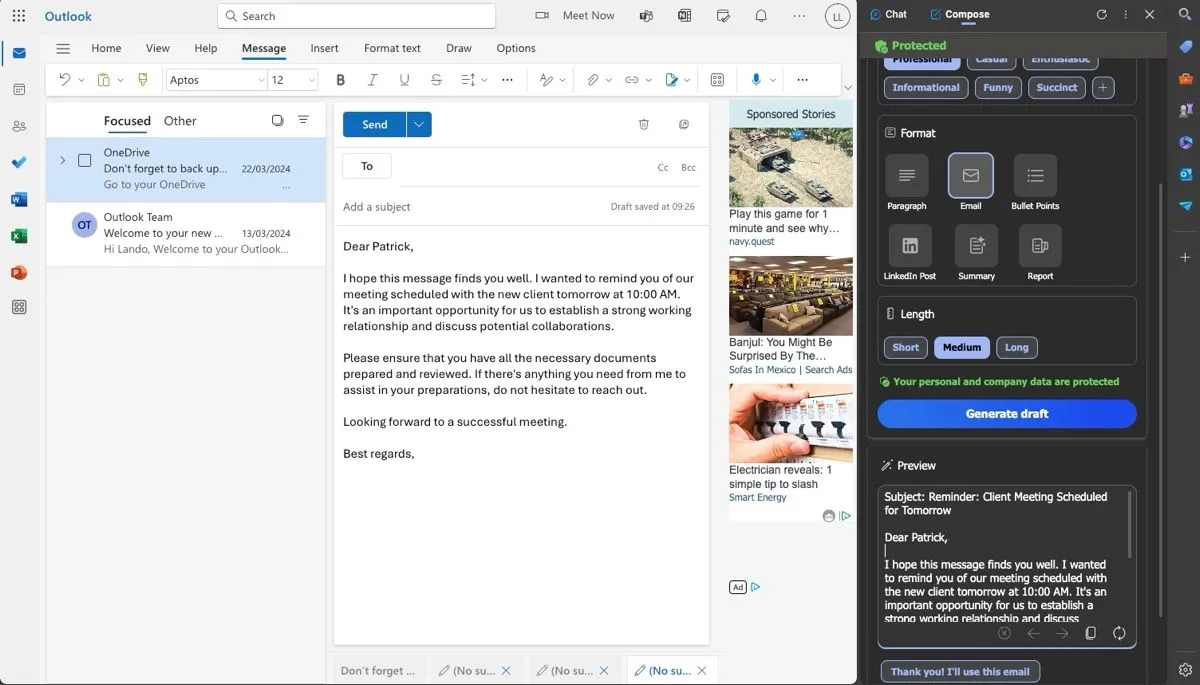 Copilot trong Edge hỗ trợ soạn email nháp
Copilot trong Edge hỗ trợ soạn email nháp
Sau khi Copilot soạn thảo email cho bạn, bạn chỉ cần thực hiện một vài điều chỉnh nhỏ. Khi đã hoàn tất, tin nhắn của bạn sẽ sẵn sàng để gửi đi, giúp bạn tiết kiệm đáng kể thời gian và đảm bảo không bỏ sót bất kỳ công việc nào.
7. Tự động tạo slide PowerPoint ấn tượng
Microsoft Copilot có thể giúp bạn hoàn thành mọi bài thuyết trình PowerPoint một cách xuất sắc bằng nhiều cách khác nhau, và một trong số đó là khả năng tự động tạo slide. Bạn có thể cung cấp cho phần mềm một câu lệnh (prompt) chi tiết để đảm bảo tất cả các thông tin quan trọng nhất được bao gồm; sau đó, Copilot sẽ tạo ra một slide hoặc thậm chí toàn bộ bài thuyết trình dựa trên nhu cầu của bạn.
Trong câu lệnh của mình, bạn nên cung cấp cho Copilot càng nhiều thông tin càng tốt. Nếu cần, hãy đưa ra một bản phân tích đầy đủ cho từng slide; bạn cũng có thể cung cấp một số số liệu thống kê để phần mềm sử dụng.
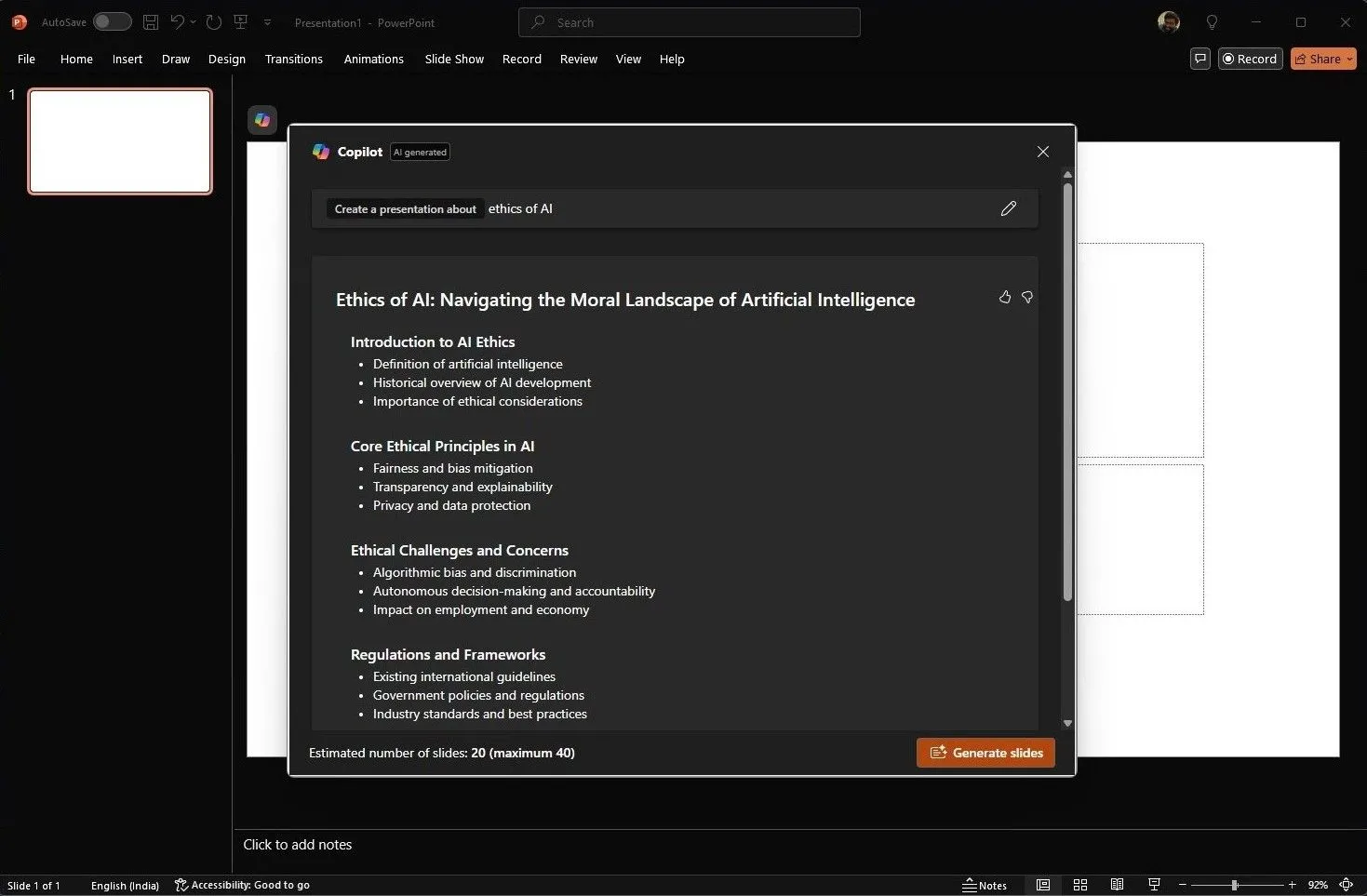 Tạo bản thuyết trình mới với Copilot trong Microsoft PowerPoint
Tạo bản thuyết trình mới với Copilot trong Microsoft PowerPoint
Khi PowerPoint tạo slide cho bạn, bạn có thể chỉnh sửa mọi thứ để phù hợp hơn với nhu cầu cá nhân. Bằng cách có một bản nháp ban đầu để làm việc, bạn có thể sẽ thấy ý tưởng của mình tuôn chảy tốt hơn so với việc phải bắt đầu từ con số không. Bạn có thể kết hợp Copilot với các tính năng nâng cao của PowerPoint để nâng tầm bài thuyết trình của mình lên một đẳng cấp mới.
8. Hỗ trợ động não và phát triển ý tưởng sáng tạo
Bạn có thể nhận được kết quả tốt hơn khi động não (brainstorming) với ChatGPT, nhưng nếu bạn không muốn sử dụng một chatbot AI khác, Copilot cũng khá hiệu quả trong lĩnh vực này. Công cụ này cho phép bạn chuẩn bị cho các kỳ thi, hiện thực hóa những ý tưởng sáng tạo lớn của mình, chuẩn bị cho các cuộc phỏng vấn xin việc và nhiều hơn thế nữa.
Copilot rất giỏi trong việc động não các ý tưởng dưới dạng gạch đầu dòng (bullet point). Bạn sẽ nhận được các dàn ý toàn diện và sau đó có thể đặt các câu hỏi tiếp theo để đào sâu nghiên cứu của mình. Mặc dù bạn có thể sử dụng các câu hỏi gợi ý xuất hiện sau mỗi câu trả lời, Copilot cũng cho phép bạn tự đặt câu hỏi nếu cần.
Tuy nhiên, việc lập bản đồ tư duy (mindmapping) với Copilot lại khó khăn hơn. Chúng tôi nhận thấy rằng Copilot thường chỉ đưa ra danh sách các ứng dụng chuyên về mindmapping chứ không thực sự lập bản đồ suy nghĩ và quy trình của mình. Nhưng đối với việc động não tổng quát, bạn sẽ không gặp quá nhiều vấn đề.
Microsoft Copilot sở hữu vô số công cụ bị đánh giá thấp nhưng cực kỳ hữu ích để hỗ trợ bạn thực hiện mọi loại dự án và yêu cầu. Công cụ này có thể tạo ra các bản thuyết trình hoàn chỉnh, và bạn cũng sẽ thấy nó rất hữu ích khi động não các ý tưởng lớn của mình. Việc kết hợp các tính năng của Copilot với những tính năng đã có sẵn trong ứng dụng Microsoft yêu thích của bạn có thể mang lại sức mạnh tổng hợp đáng kinh ngạc. Hãy trải nghiệm và chia sẻ những tính năng yêu thích của bạn với chúng tôi nhé!